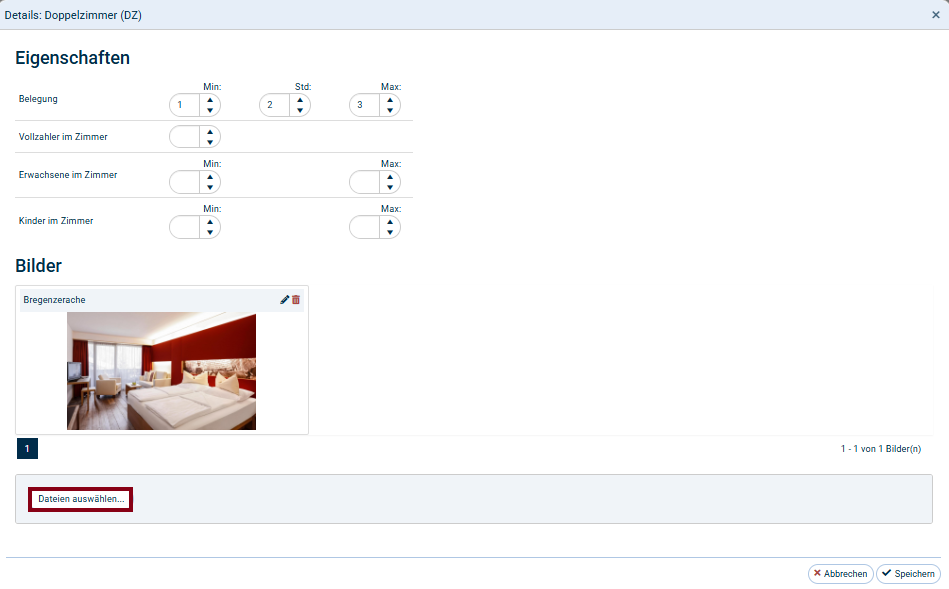Korrespondenz-Änderungen
Hier findest du kurze Anleitungen zu häufig gestellten Fragen in Bezug auf die CASABLANCA Online-Korrespondenz.
Korrespondenz Vorlagen
Backup erstellen
Sobald du Änderungen bei den Korrespondenz-Vorlagen vornimmst, empfehlen wir dringend, ein Backup zu erstellen. Sollte eine Änderung nicht wie gewünscht funktionieren, kannst du in diesem Fall die Sicherung wiederherstellen. (HTML-Vorlagen werden als ZIP-Datei heruntergeladen)
Um ein Backup zu erstellen, gehst du folgendermaßen vor:
- Wähle in der linken Navigationsleiste den Menüpunkt Korrespondenz > Vorlagen.
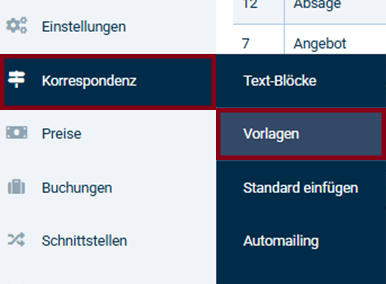
- Klicke auf Backup erstellen.
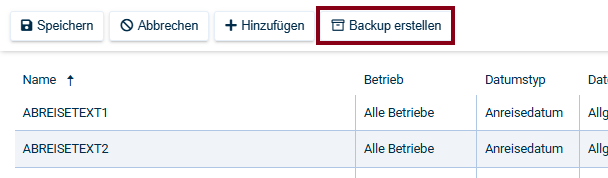
Neue Vorlagen hinzufügen
Hier empfiehlt es sich, immer die passende Vorlage zuerst zu kopieren und dann abzuändern. Z.B. solltest du ein Angebot Stammgast zusätzlich erstellen – dann empfiehlt sich die Kopie der Vorlage "Angebot". Für Textmails wie z.B. Corona Info – solltest du die "E-Mail"-Vorlage kopieren, usw.

Betreff einer Vorlage ändern
Um den Betreff einer Vorlage zu ändern:
- Klicke in der Spalte Betreff auf Bearbeiten bei der jeweiligen Vorlage.
- Hinterlege den gewünschten Text.
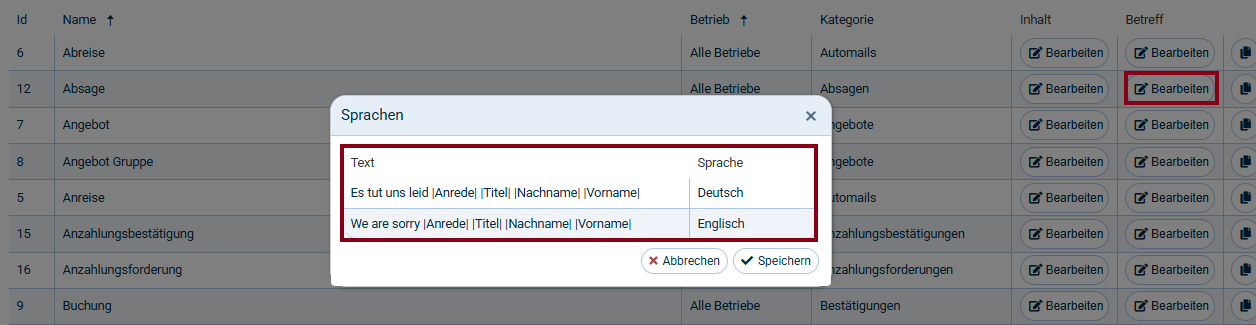
- Klicke anschließend auf Speichern.
Text-Block in Vorlagen
Texte in Vorlagen werden mittels "Text-Blöcke" hinzugefügt. Um Änderungen bzw. Ergänzungen vorzunehmen:
- Klicke in der Spalte Inhalt auf Bearbeiten.
- Wähle die verwendete Sprache, z.B.: Deutsch.
- Klicke anschließend auf Speichern.

Über das Zeichen < / > kann ein Webdesigner (User mit HTML-Kenntnissen) die Text-Blöcke direkt im HTML-Code abändern / ergänzen.
Mittels geschwungenen Klammern { } wird ein Text-Block definiert. Hinweis: Der Text-Block muss später genau so namentlich hinterlegt sein, wie in der Vorlage (beachte Groß- und Kleinschreibung sowie Leerzeichen).
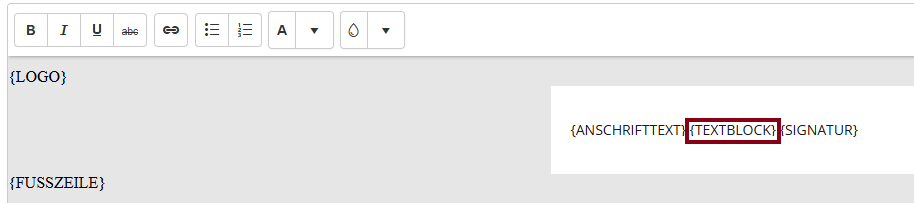
Texte formatieren

- Beispiel Schriftarten
- Textgröße
- Beispiel Farben
- Fett
- Kursiv
- Unterstrichen
- Linksbündig, zentriert, rechtsbündig
- Aufzählungszeichen
- Aufzählungen nummerieren
- Hyperlink hinzufügen, z.B. auf Website
- Bilder hinzufügen
- Tabelle hinzufügen (Hinweis: dies sollte nur Webdesigner nutzen, da hier die Tabellen responsiv eingebaut werden müssen)
- HTML-Quellcode Änderungen (für Webdesigner)
- Seriendruck-Felder wie z.B. Anzahlungen, Zimmername, Nachname Gast, usw. hinterlegen
Logo & Header abändern
- Im linken Hauptmenü des Portals findest du den Punkt Einstellungen.
- Wähle dort die Option Betriebe.
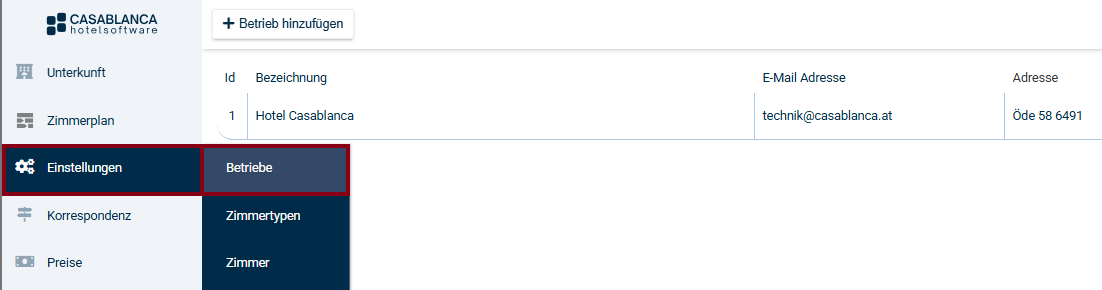
- Klicke rechts in der Zeile für deinen Betrieb auf den Button Details und navigiere zum Reiter Bilder.
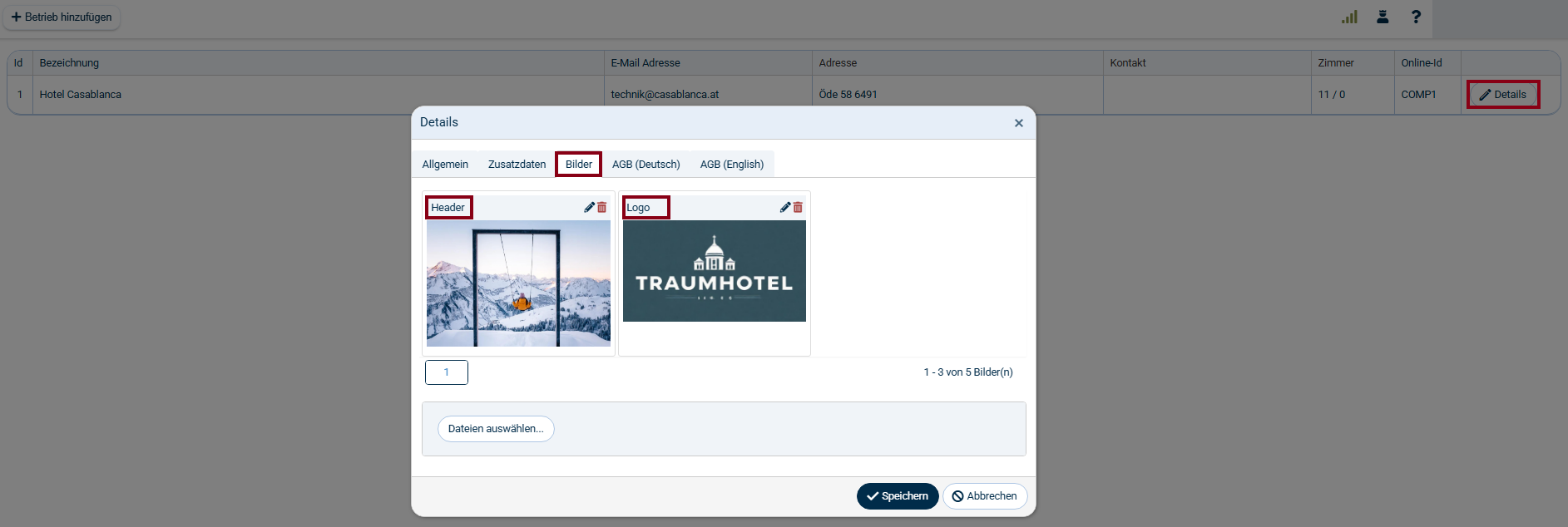
- Der Wortlaut muss ident sein, damit im Hintergrund die Verknüpfungen funktionieren.
- Das Logo muss den Namen "Logo" haben, und der Header den Namen "Header".
- Mit dem Bleistift-Icon kannst du den Titel ggf. editieren.
- Klicke auf Speichern.
Wechsel-Header Winter / Sommer
Beispiel:
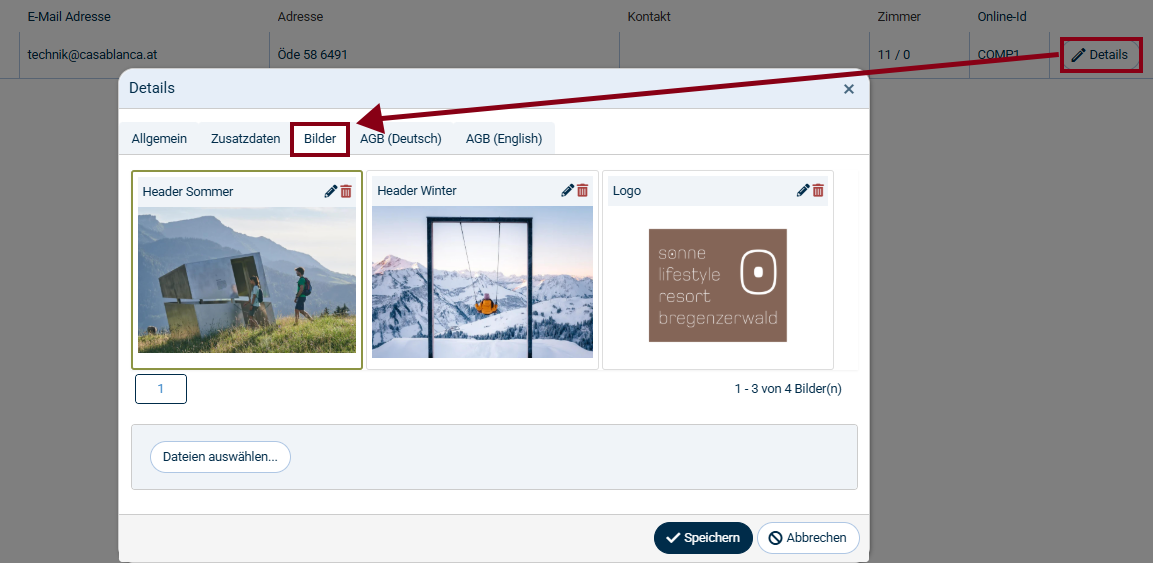
Wenn du für Sommer und Winter unterschiedliche Bilder anzeigen möchtest, kannst du die Bilder im Web-Speicher ablegen und im Text-Block zeitlich trennen:
- Im linken Hauptmenü des Portals findest du den Punkt Tools.
- Wähle dort die Option Web-Speicher.
- Klicke auf + Upload, und lade die gewünschten Bilder hoch.

- Gehe anschließend zu Korrespondenz > Text-Blöcke.
- Klicke auf den Eintrag "HEADERBILD".
- Passe im rechten Fenster die Zeiträume an. Wenn mehrere Zeiträume benötigt werden, kannst du diese auch kopieren.
- Klicke anschließend im rechten Fenster für den jeweiligen Zeitraum auf Texte.

- Lösche ggf. das bestehende Headerbild.
- Um ein neues Bild hochzuladen, klicke auf das Insert Image-Icon.
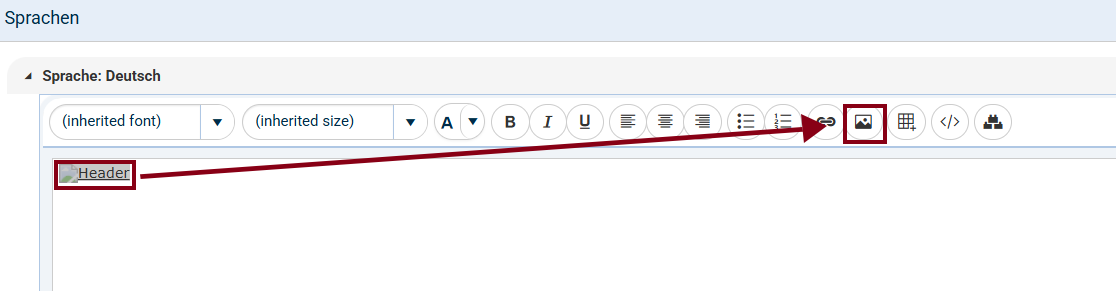
- Wähle das neue Headerbild und klicke auf Insert.
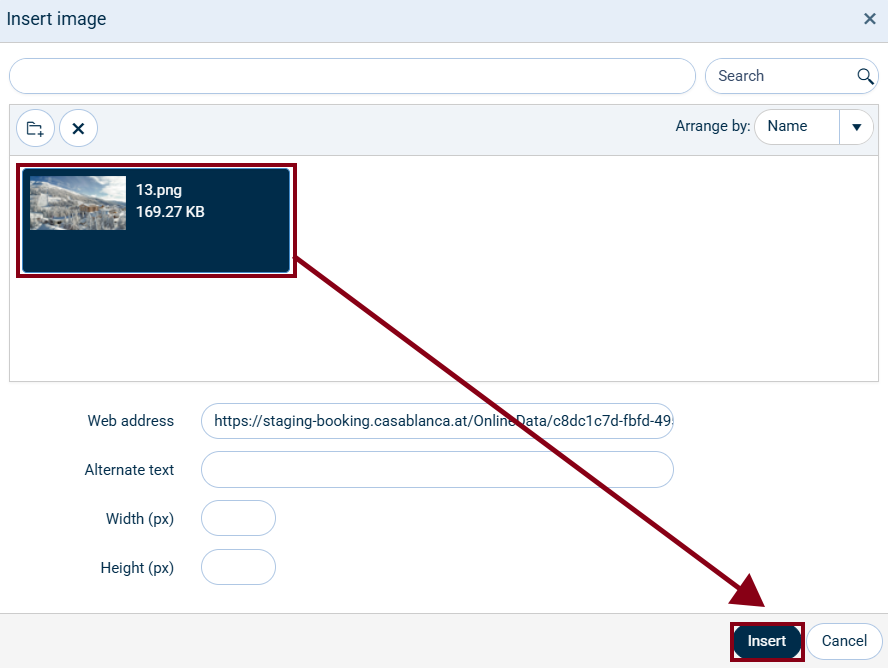
Damit das Bild in der mobilen Ansicht korrekt angezeigt wird, solltest du danach im HTML-Code folgendes hinterlegen:
...alt="Header" width="600" style="width:100%;max-width:600px;"
Zimmertyp-Beschreibung und -Bilder ändern
Zimmertyp-Beschreibungen für HTML Korrespondenz können in verschiedenen Sprachen hinterlegt werden.
- Im linken Hauptmenü des Portals findest du den Punkt Einstellungen.
- Wähle dort die Option Zimmertypen.
- In der Zeile mit dem Zimmertyp, den du ändern möchtest, klickst du auf Details.

- Hier kannst du die Bezeichnung sowie die Beschreibung des Zimmertyps in der jeweiligen Sprache hinterlegen.
Wenn du die Beschreibung von einem Dokument oder einer Website kopierst, solltest du den Text zuerst in den Editor zwischenkopieren, damit keine ungewollten Formatierungen übernommen werden.
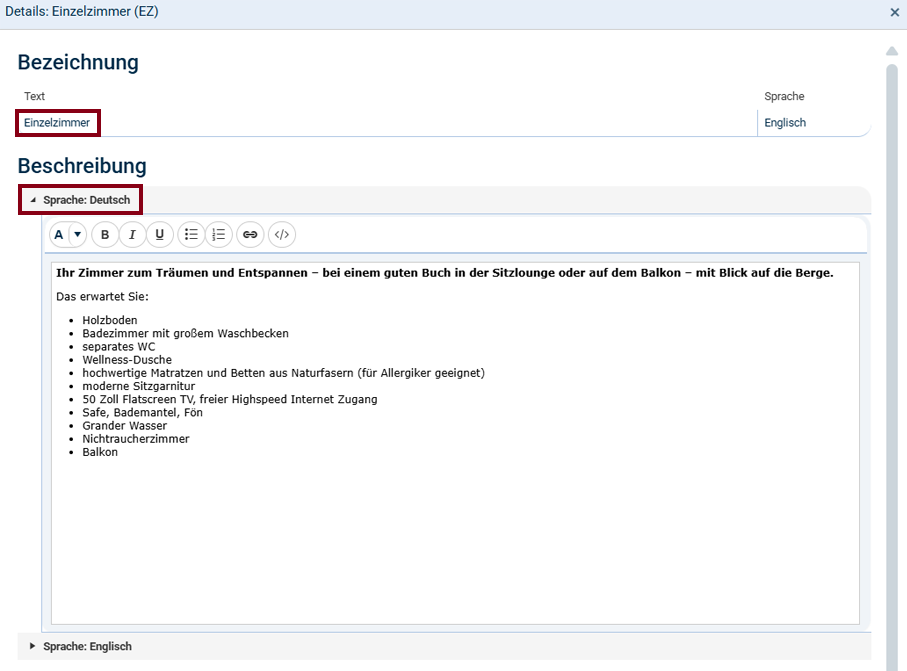
- (Optional) Lade Zimmerbilder über das Feld Dateien auswählen hoch.
Zimmerbilder sollten nicht größer als 1 MB sein, ideal wären ca. 300–500 KB.